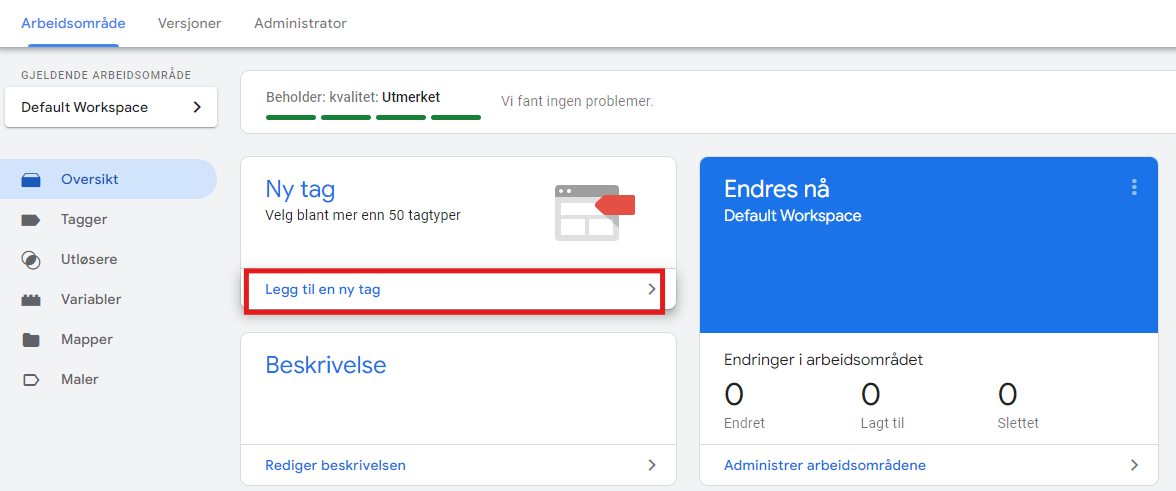Oppsett av sporing
For å kunne følge denne guiden må du ha en klar Google Tag Manager container. Hvis du ikke har dette kan du se vår guide her.
Denne prosessen kan se litt annerledes ut for enhver bedrift, avhengig av hva dere har satt opp fra før av Google produkter. Google endrer også på denne prosessen ofte, med mål om å gjøre det enklere og mer brukervennlig. Bruk denne guiden som en referanse for hver av de eventuelle stegene.
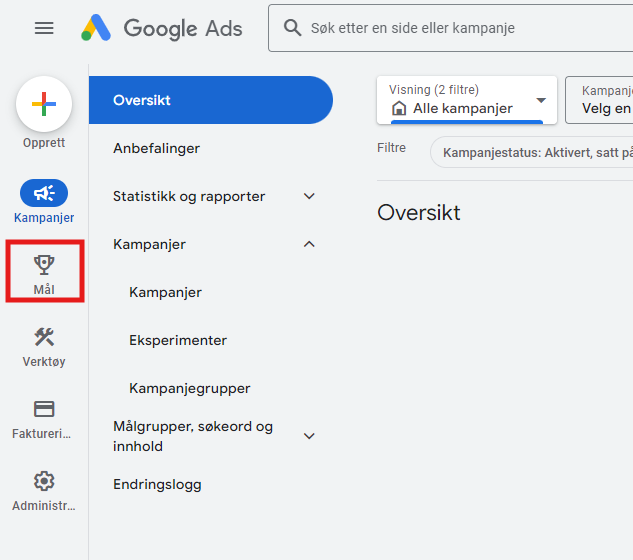
1
Vi begynner på forsiden til din Google Ads konto.
Herfra trykker du deg inn på «Mål» i menyen til venstre.
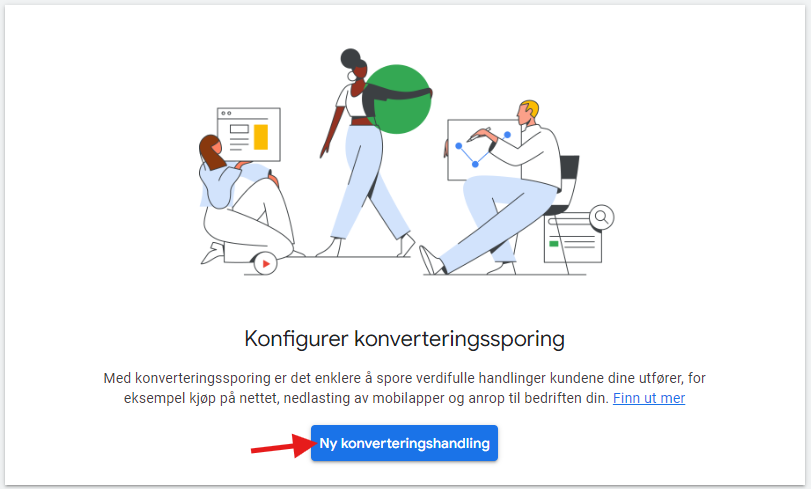
2
Her velger du «Ny konverteringshandling»
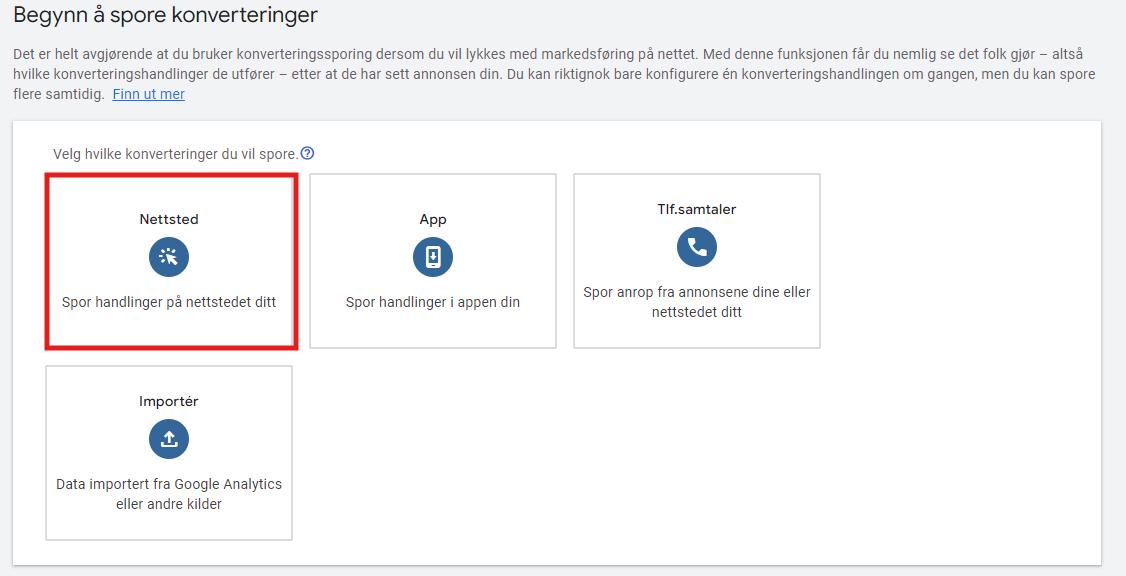
3
Velg «Nettsted»
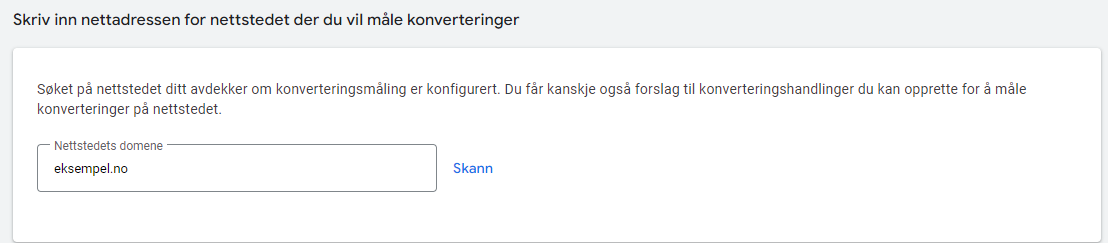
4
Her skriver du inn adressen for nettsiden du ønsker å markedsføre.
Google vil gå gjennom for å se om det finnes sporing her fra før.
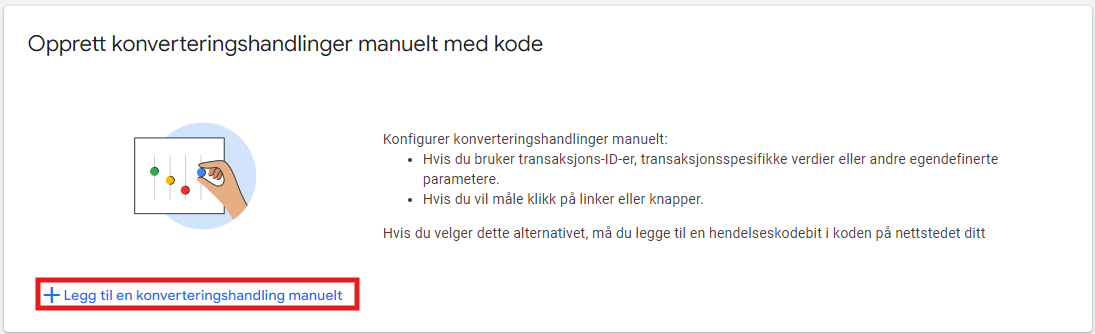
5
Når gjennomgangen er fullført, velger du «Legg til en konverteringshandling manuelt»
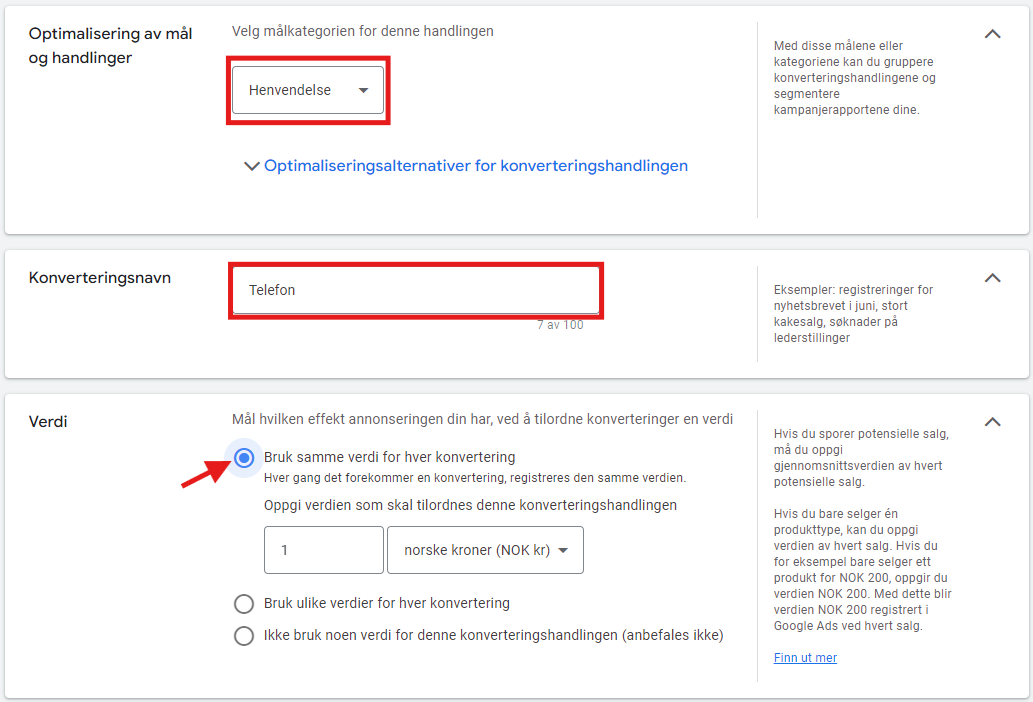
6
Velg kategori for konverteringen. I dette eksempelet setter vi opp en konverteringssporing for en telefon henvendelse via nettsiden.
Vi velger da kategori: «Henvendelse»
Navn: Telefon
Verdi (Bruk samme verdi for hver konvertering): 1
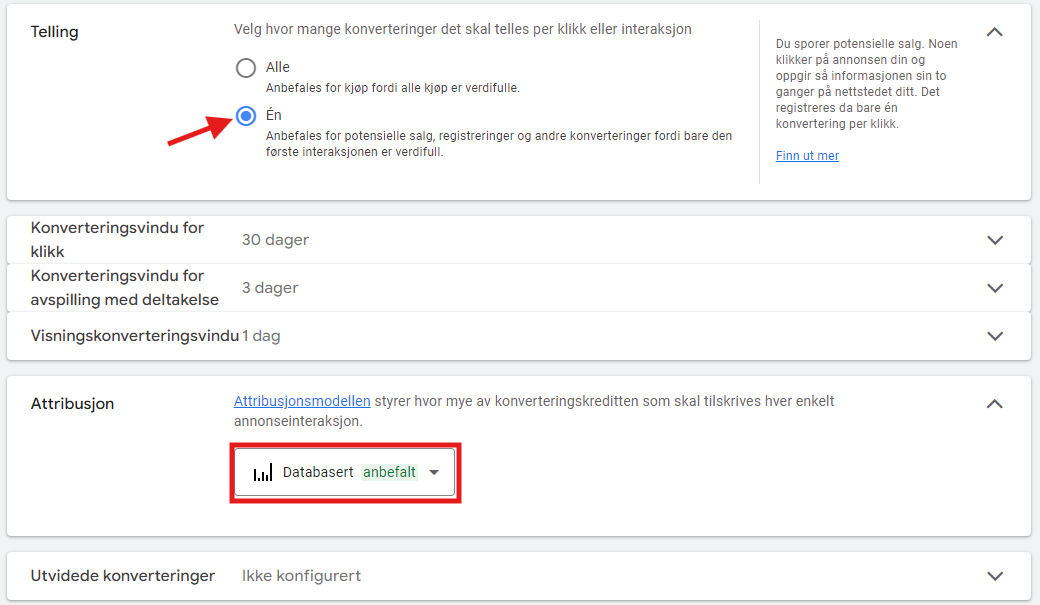
7
Videre nedover velger vi Telling: Én
Og passer på at «Attribusjon» er satt til: Databasert
Trykk «Ferdig» nederst når alt dette er på plass.
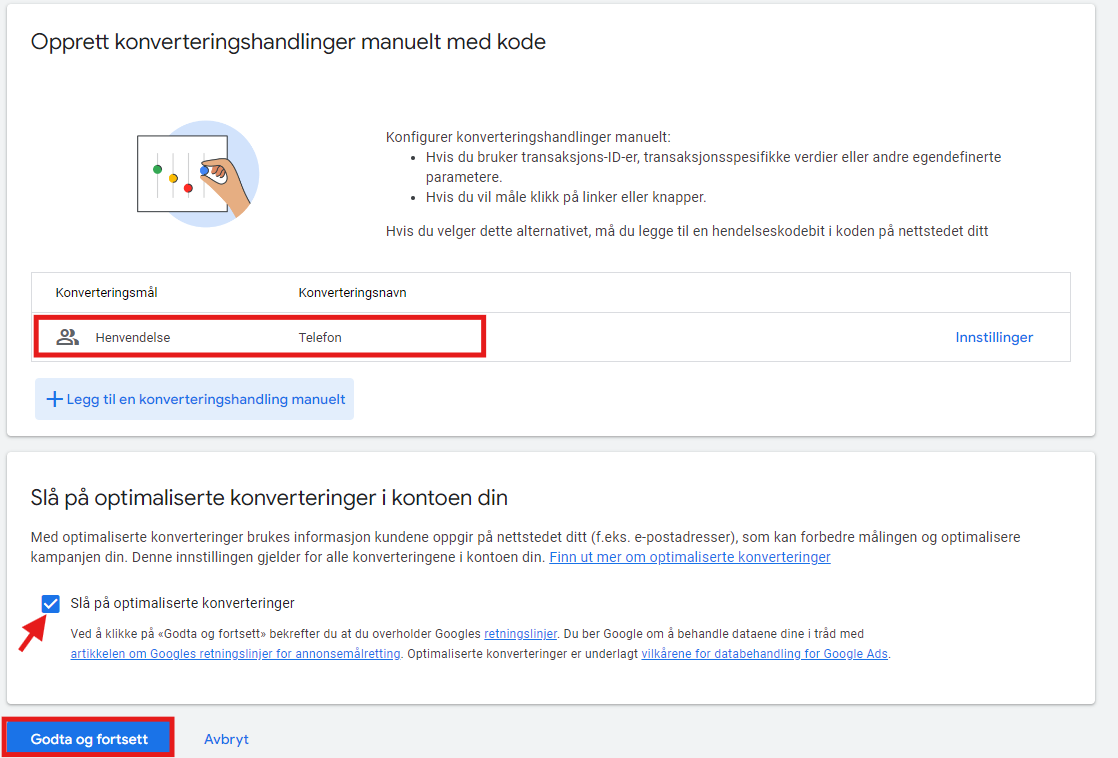
8
Vi kommer da tilbake til denne siden, hvor du ser at vår nye konverteringshandling er lagt til i listen.
Videre slår vi på «Optimaliserte konverteringer»
Trykk «Godta og fortsett»
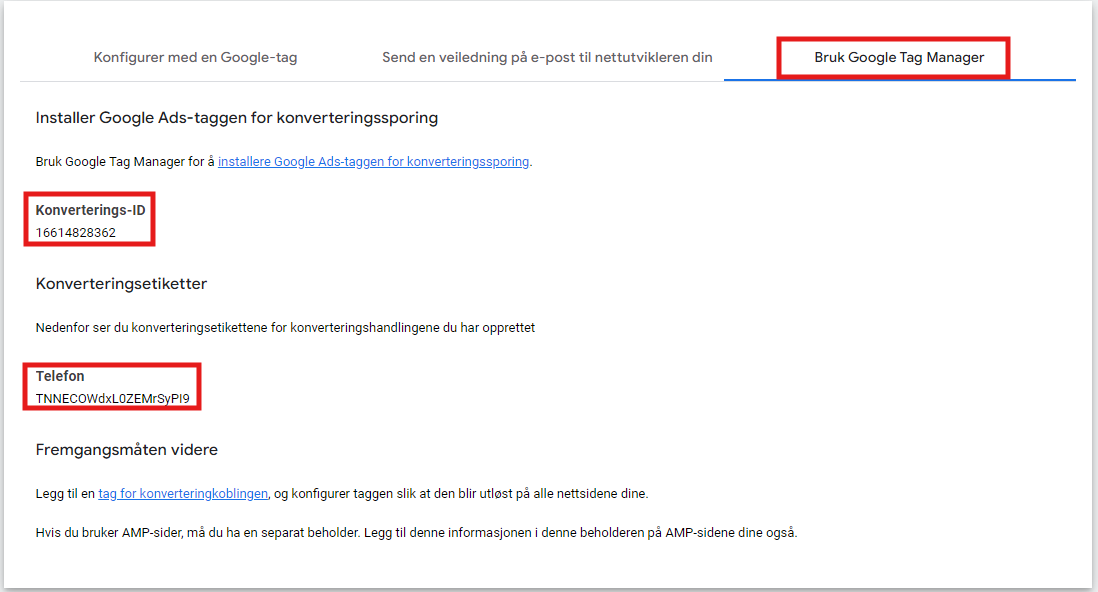
9
På denne siden går du til fanen: «Bruk Google Tag Manager»
Her finner du din «Konverterings-ID»
Og «Konverteringsetiketten» for hendelsen du nettopp satte opp.
Disse to trenger vi videre når vi nå skal inn i Google Tag Manager
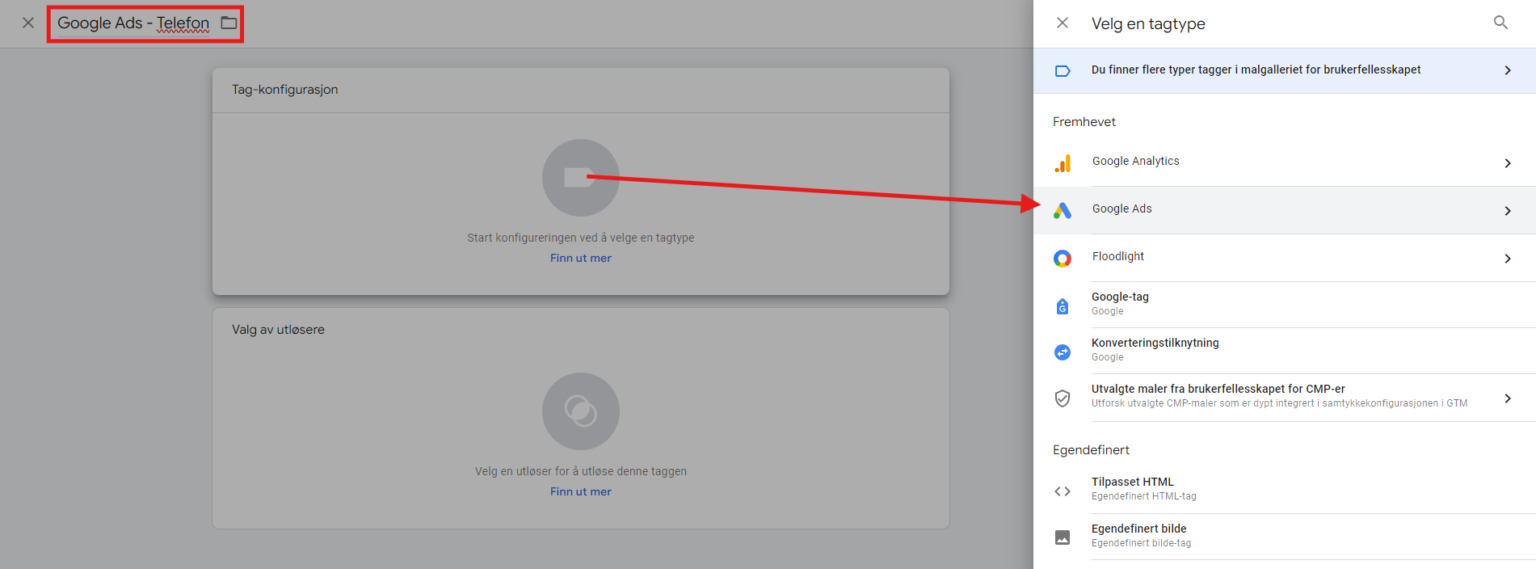
11
Gi et navn til taggen
Klikk i ruten for «Tag-konfigurasjon»
I menyen velger du «Google Ads»
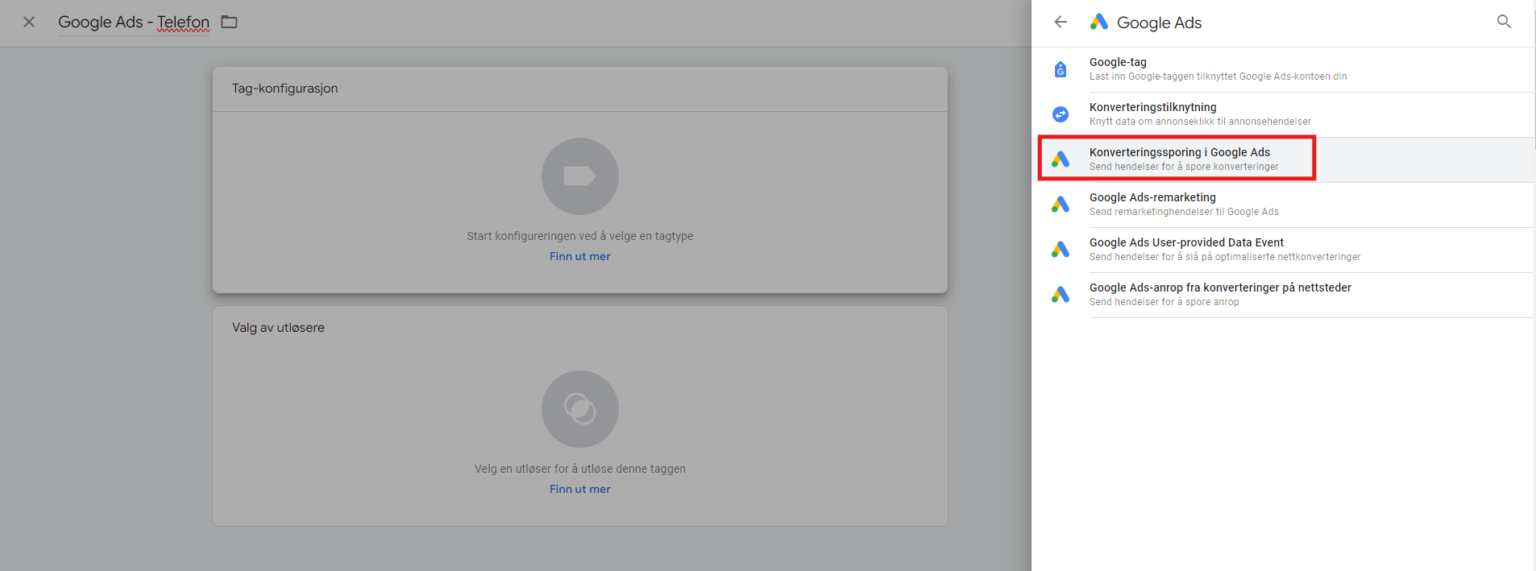
12
I neste fane velger du «Konverteringssporing i Google Ads»
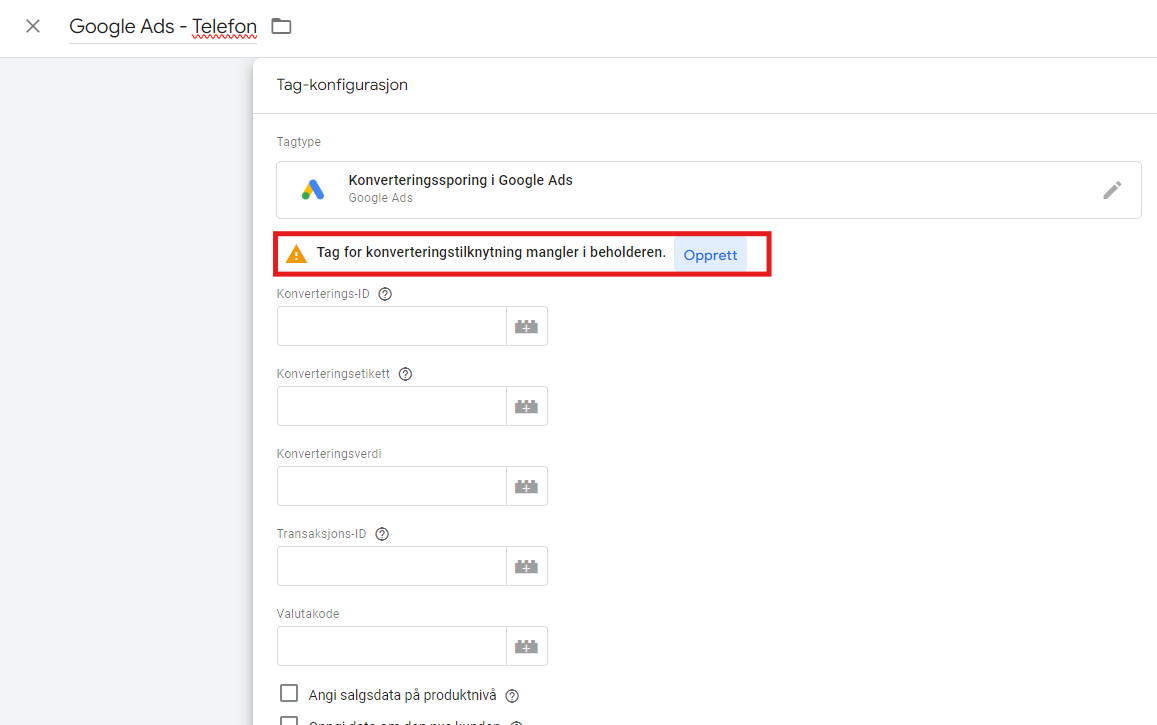
13
Her inne ser vi at vi trenger en såkalt «Konverteringstilknytning» i beholderen vår
Dette er raskt og enkelt å sette opp, trykk på «Opprett» og se neste steg
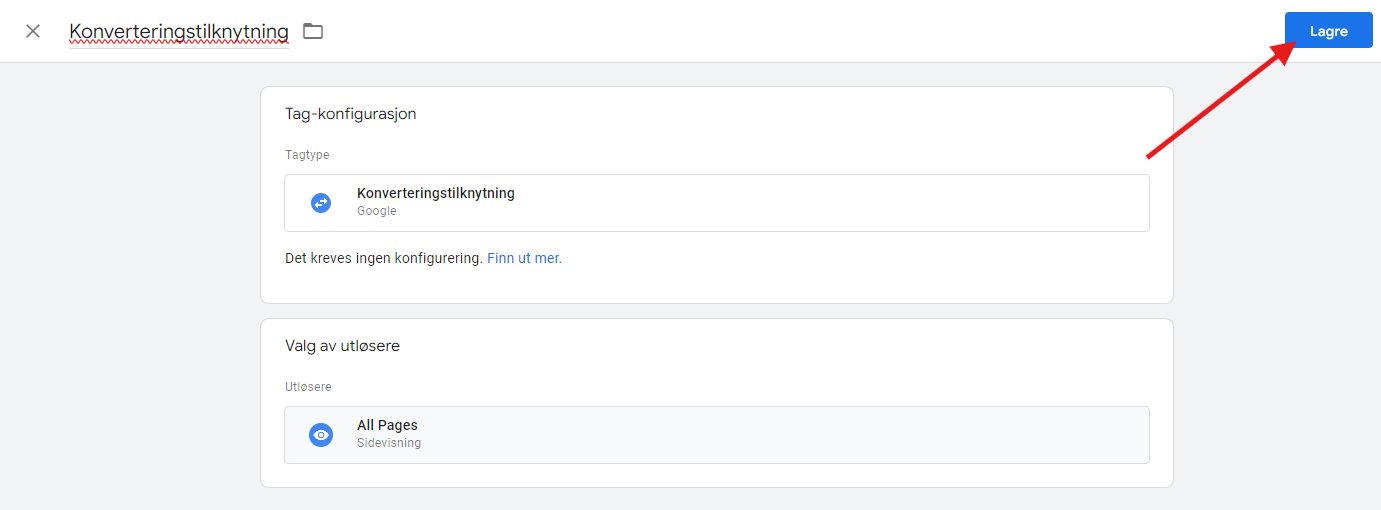
14
Det eneste du trenger å gjøre er å gi denne et navn og trykke lagre
Det skal automatisk allerede ligge inne utløsere: «All pages»
Hvis ikke, velger du dette selv i menyen.
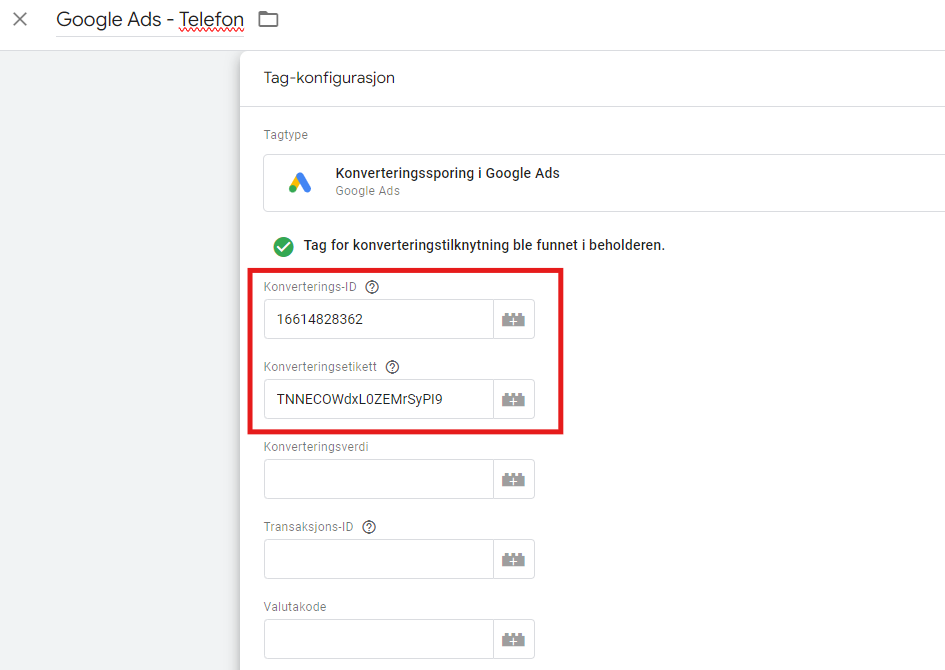
15
Når vi kommer tilbake her, limer vi inn «Konverterings-ID» og «Konverteringsetikett» vi fikk fra Google Ads, på riktig plass
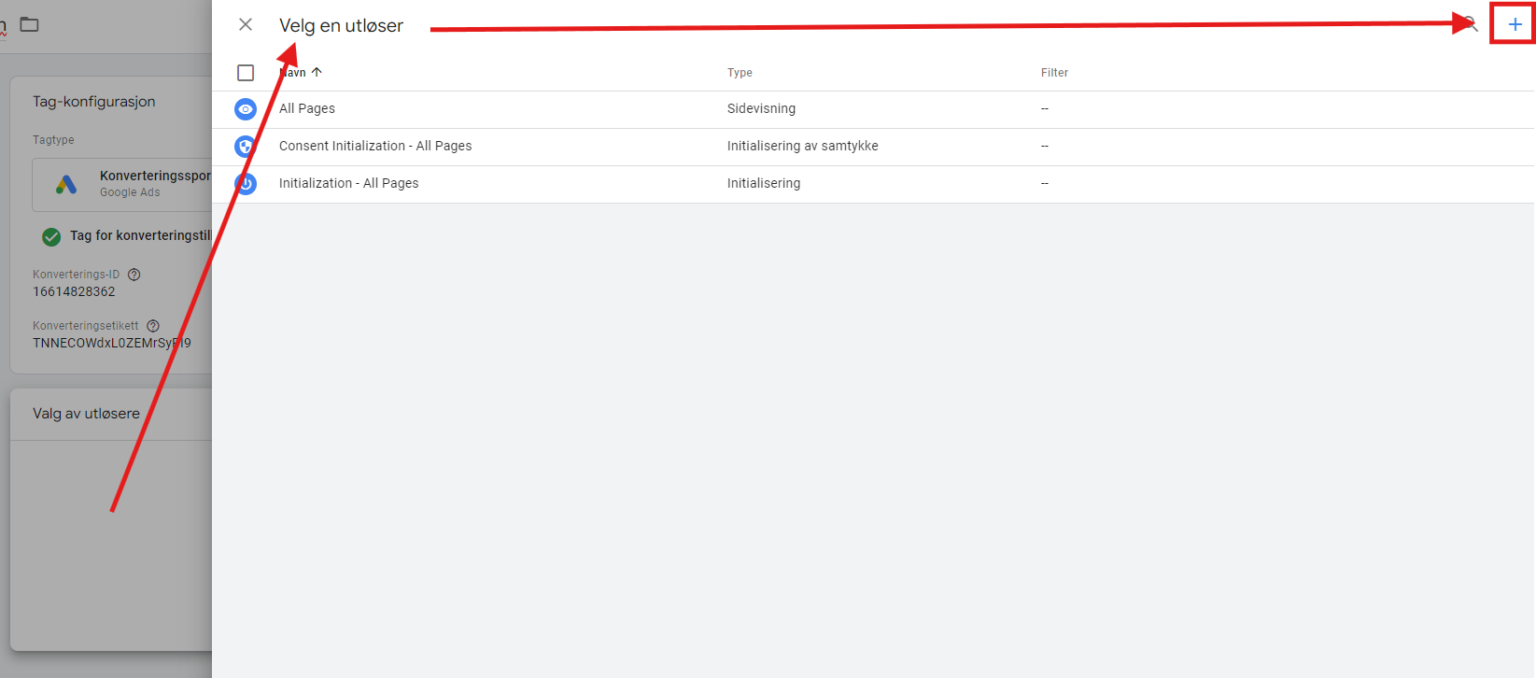
16
Vi kan nå gå videre til «Valg av utløsere» lengre nede
Klikk i ruten for å åpne utløser fanen
Her velger vi «Ny utløser» helt oppe til høyre (+)
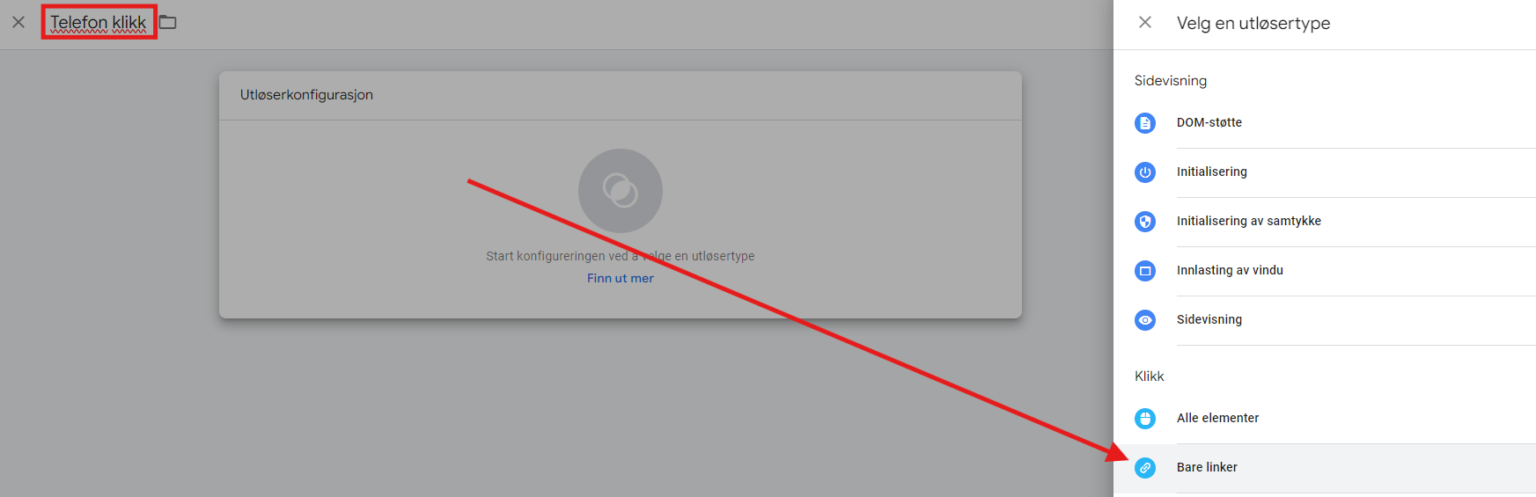
17
Gi utløseren et navn
Klikk i ruten for «Utløserkonfigurasjon»
Velg «Bare lenker»
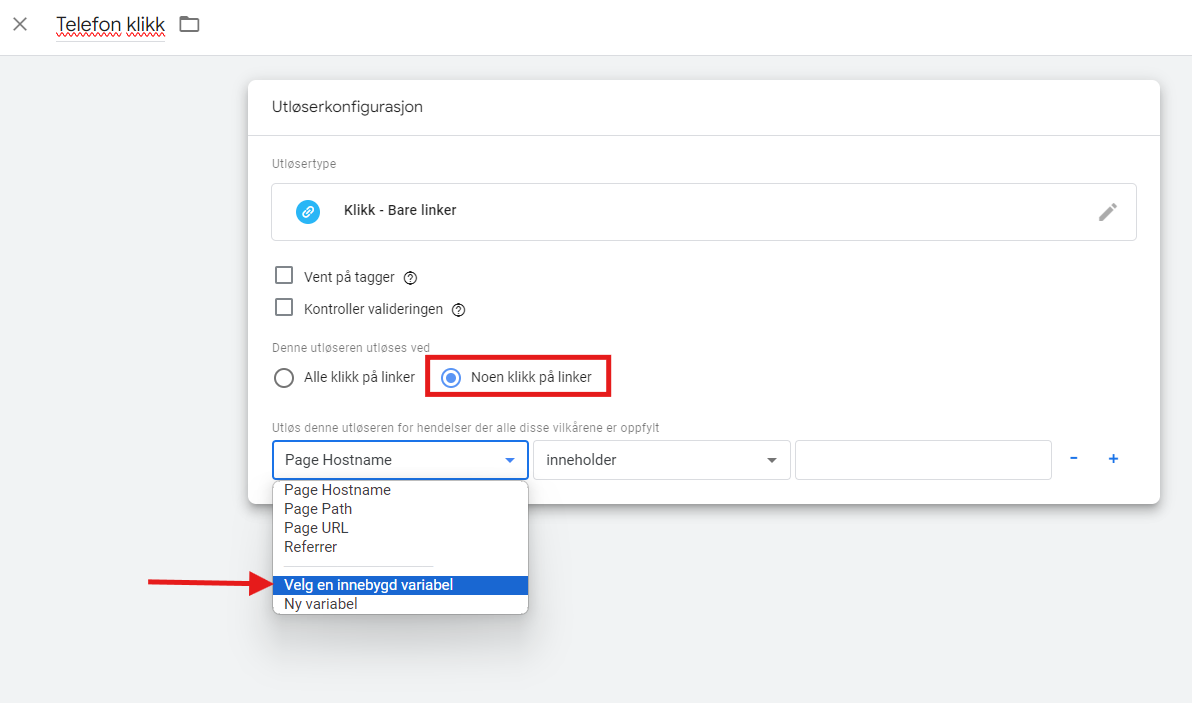
18
Velg «Noen klikk på linker»
I nedtrekksmenyen velger du «Velg en innebygd variabel»
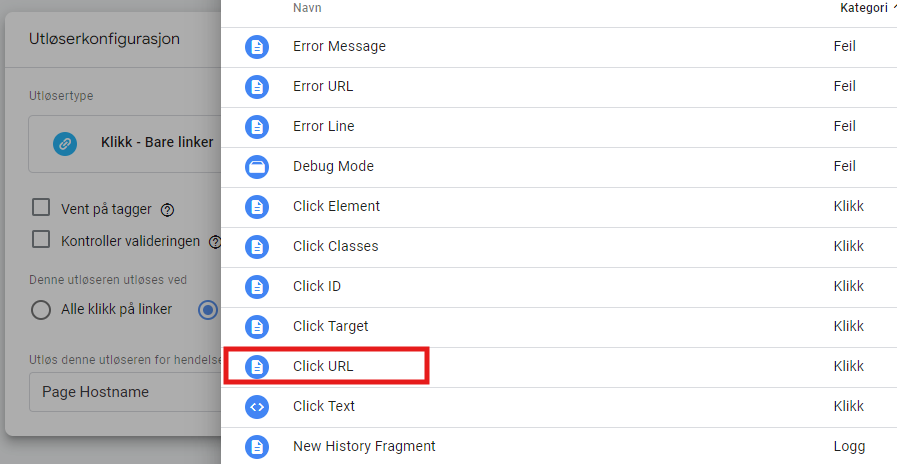
19
Velg «Click URL» i menyen som dukker opp
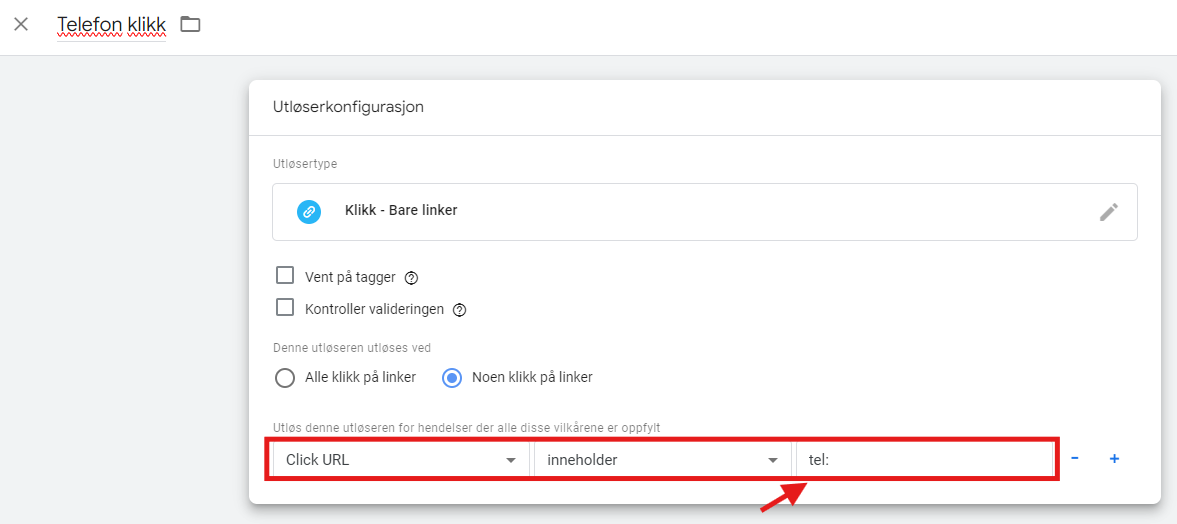
20
Du skal nå ha: Click URL – inneholder som innstillinger
I siste rute skriver du inn «tel:» slik som i bildet
tel: er alltid en del av klikkbare telefon lenker
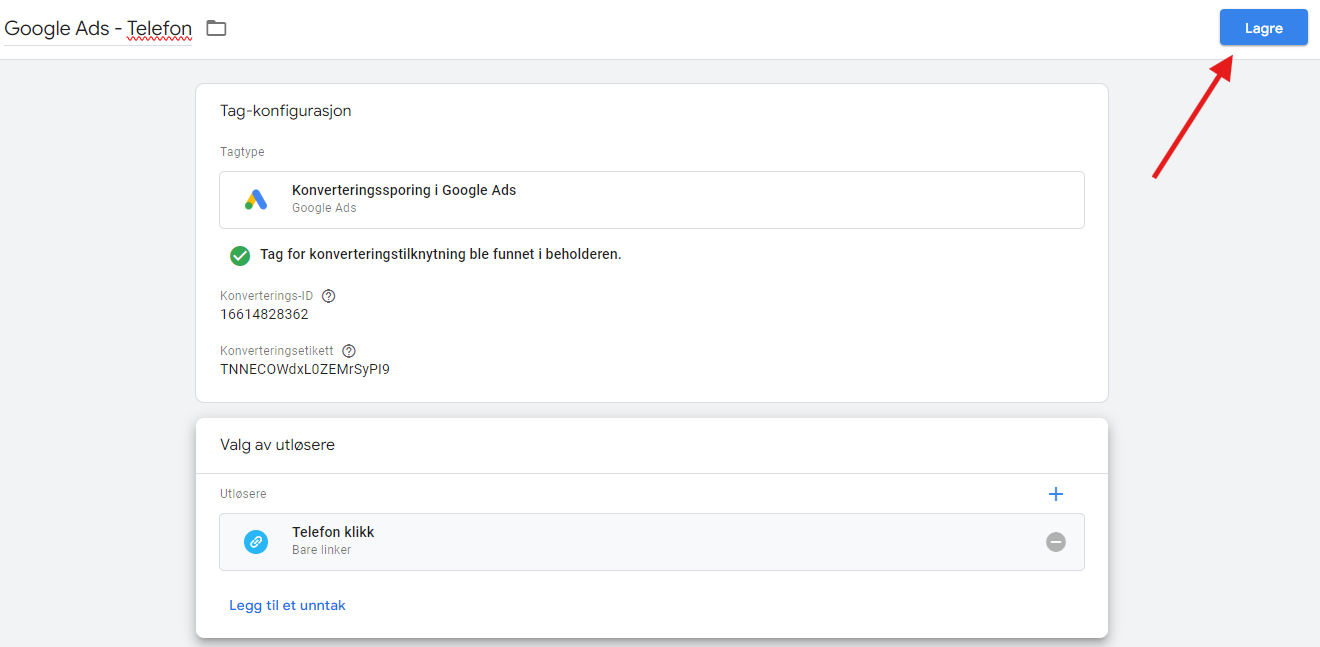
21
Klikk lagre på utløseren
Klikk lagre på taggen
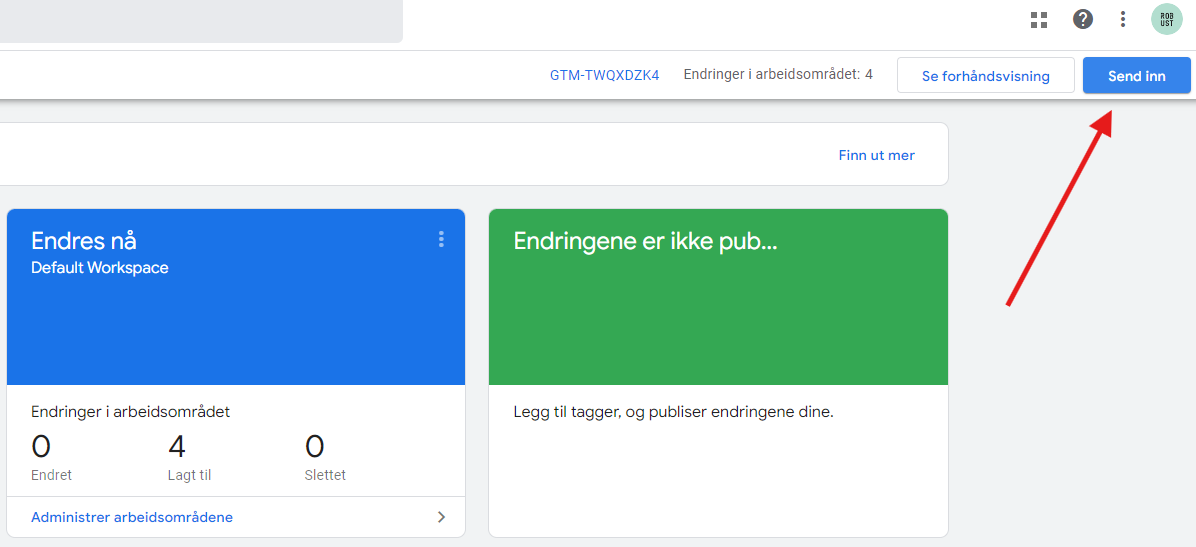
22
Trykk «Send inn» oppe til høyre
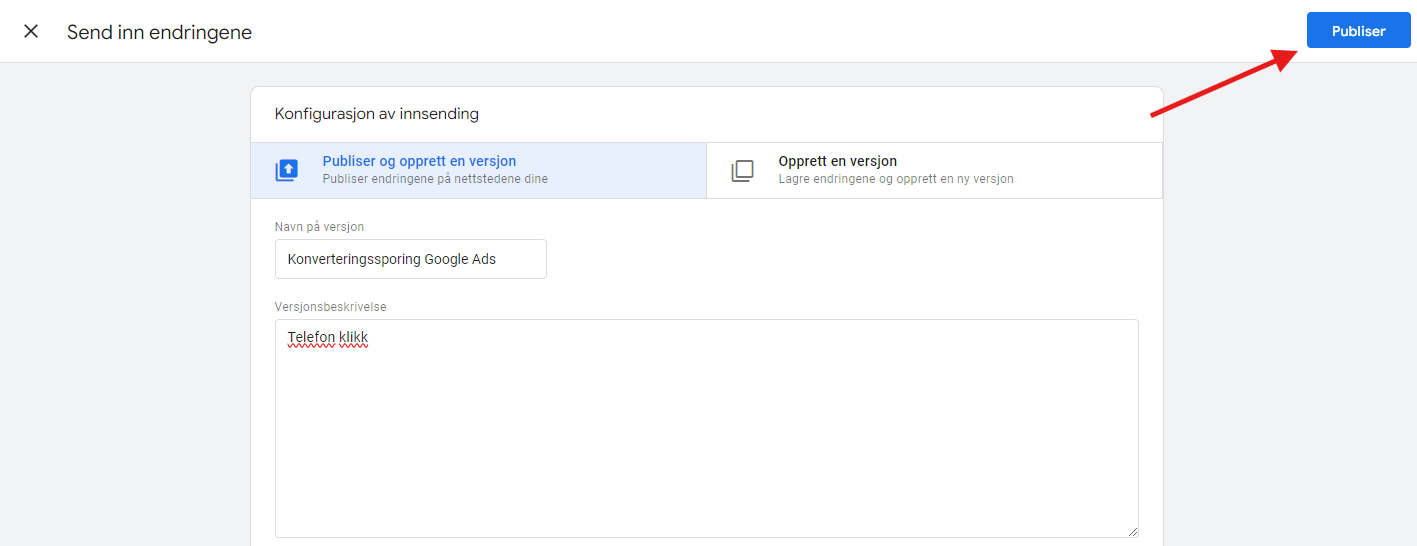
23
Skriv inn «Navn på versjon» og beskrivelse for oversikt
Trykk «Publiser»
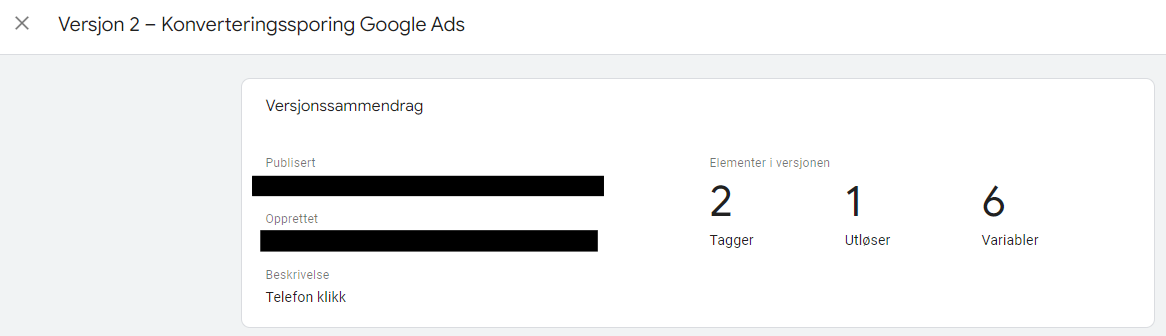
24
Vi er nå ferdig i Google Tag Manager
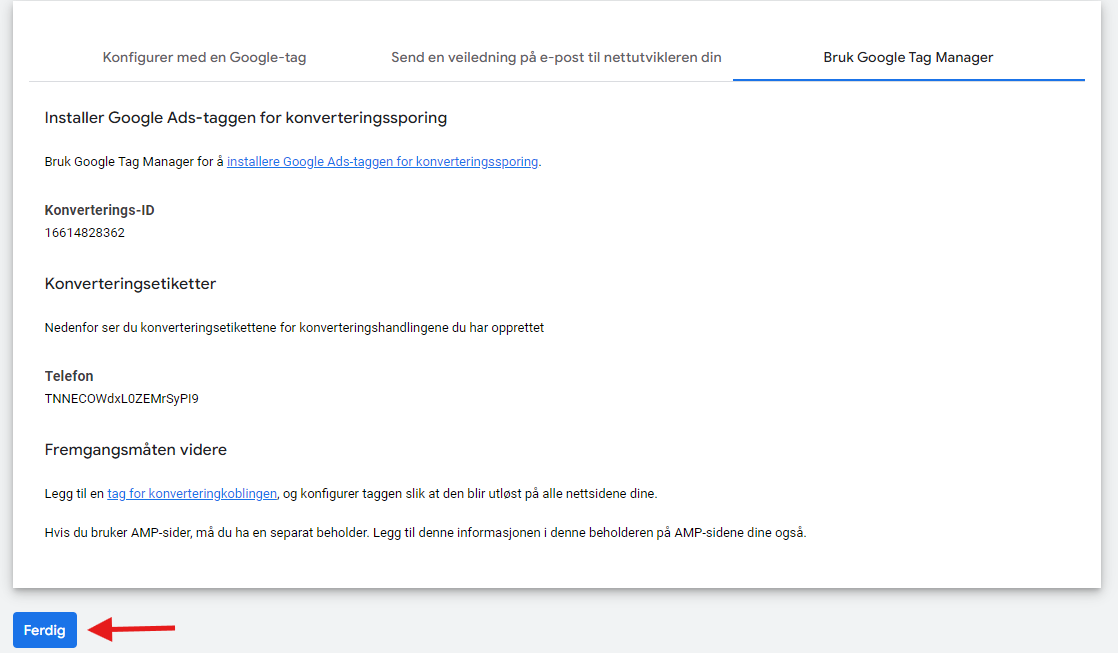
25
Tilbake i Google Ads kan vi nå trykke «Ferdig»
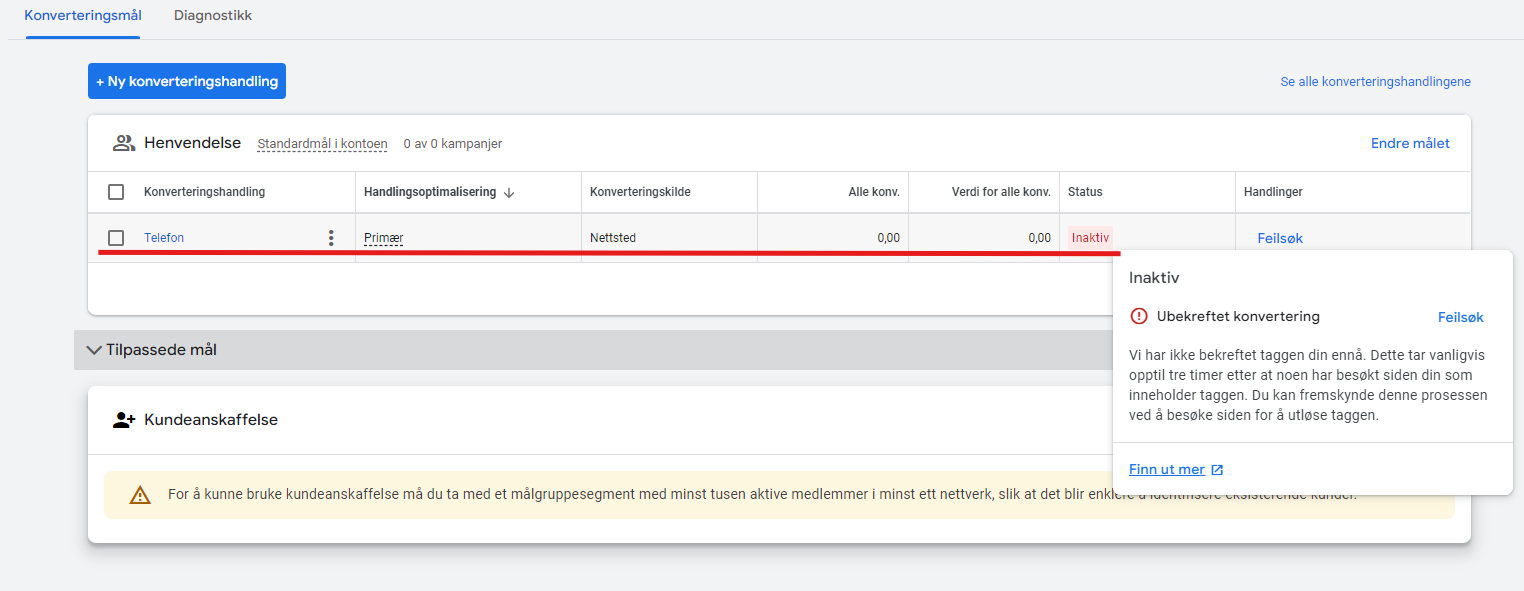
26
Du har nå lagt inn din første konverteringssporing!
Kontroller etter noen dager at status på konverteringsmålet endrer seg til «Aktiv»
Gratis konsultasjon med våre eksperter
Lurer du på hvordan du best kan utnytte Norsk taksts medlemsfordeler og Robust Medias tjenester? Eller står du fast med noe? Send oss en melding via kontaktskjema, så tar en av våre eksperter kontakt med deg og hjelper deg videre.
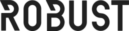
Kurs og guider presenteres
av Robust Media